蓝牙无线扫描枪
- 格式:doc
- 大小:12.00 KB
- 文档页数:1
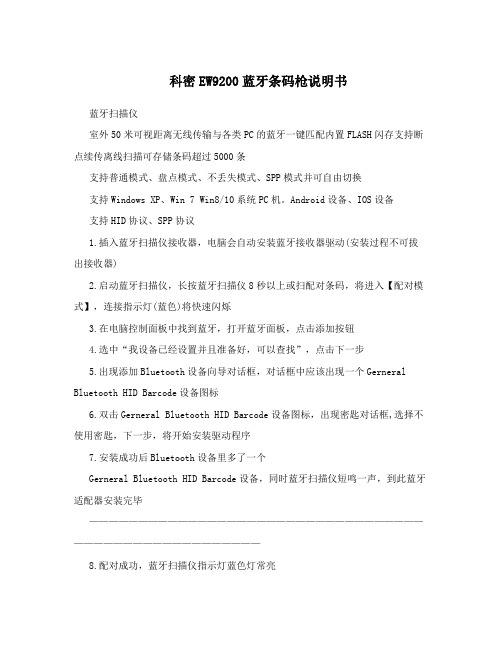
科密EW9200蓝牙条码枪说明书蓝牙扫描仪室外50米可视距离无线传输与各类PC的蓝牙一键匹配内置FLASH闪存支持断点续传离线扫描可存储条码超过5000条支持普通模式、盘点模式、不丢失模式、SPP模式并可自由切换支持Windows XP、Win 7 Win8/10系统PC机。
Android设备、IOS设备支持HID协议、SPP协议1.插入蓝牙扫描仪接收器,电脑会自动安装蓝牙接收器驱动(安装过程不可拔出接收器)2.启动蓝牙扫描仪,长按蓝牙扫描仪8秒以上或扫配对条码,将进入【配对模式】,连接指示灯(蓝色)将快速闪烁3.在电脑控制面板中找到蓝牙,打开蓝牙面板,点击添加按钮4.选中“我设备已经设置并且准备好,可以查找”,点击下一步5.出现添加Bluetooth设备向导对话框,对话框中应该出现一个Gerneral Bluetooth HID Barcode设备图标6.双击Gerneral Bluetooth HID Barcode设备图标,出现密匙对话框,选择不使用密匙,下一步,将开始安装驱动程序7.安装成功后Bluetooth设备里多了一个Gerneral Bluetooth HID Barcode设备,同时蓝牙扫描仪短鸣一声,到此蓝牙适配器安装完毕—————————————————————————————————————————————————————8.配对成功,蓝牙扫描仪指示灯蓝色灯常亮1.插入蓝牙扫描仪接收器,电脑会自动安装蓝牙接收器驱动(安装过程不可拔出接收器)2.启动蓝牙扫描仪,长按蓝牙扫描仪按钮8秒以上或扫配对条码,将进入【配对模式】,连接指示灯(蓝色)将快速闪烁3.在电脑控制面板中找到“设备和打印机”,点击“添加设备”,4.出现添加Bluetooth设备向导对话框,对话框中应该出现一个Gerneral Bluetooth HID Barcode设备图标5.右键单击“Gerneral Bluetooth HIDBarcode”设备图标“属性”选项,出现属性对话框,点击确认。


蓝牙扫描仪怎么使用
蓝牙扫描仪怎么使用
虽然说我们生活中常见的扫描设备都是以电脑主机为终端进行连接的,但是却同时也有部分的行业因为无法时刻待在电脑旁,但是又有条码采集需求,所以这个时候就需要一把蓝牙无线条码扫描枪,并且这款扫描枪还要能够和移动设备进行连接。
下面是蓝牙扫描仪怎么使用,欢迎参考阅读!
按击扫描枪上的激活键,亮起红色的指示灯则为代表已成功启动扫描功能。
(注:如果是初次使用或者长时间没使用的状态下,可能会出现无法启动的问题,这时只要将扫描枪连接数据线充一会电就可以了)
打开安卓手机中的'蓝牙界面,并开启蓝牙功能,搜寻与蓝牙无线条码扫描枪相对应的信号
点击相对应的信号,进行连接,点击之后会跳出需输入密码的提示框,一般默认的密码都是10010,填写完之后,点击“确定”即可。
点完“确定”之后,蓝牙就会自动与扫描枪进行连接
等待连接成功之后,我们只要打开在安卓系统界面中的数据接收终端,就可进行扫描,例如记事本等文档。
注意事项
在很久没使用或者除此使用时,一般都要充会电才可以激活扫描功能的。

摩托罗拉Motorola LI4278无线一维扫描枪文章出自:品牌:摩托罗拉Motorola类型:无线一维条码扫描枪型号:LI4278外观:扫描枪体积(长×宽×高):7.34 × 2.75 × 3.84 英寸重量:224 克摩托罗拉LI4278无线一维扫描枪的概述:摩托罗拉LI4278 将一维条形码扫描带入了新的水平,让作业人员可以更快的速度、更远的距离捕捉几乎任何一维条形码。
摩托罗拉LI4278无线扫描枪的设计适于日常整天使用,其蓝牙兼容性让您尽享无线自由。
它的加密功能更好,可增强安全性,同时还提供更佳的整体无线性能。
摩托罗拉LI4278 无线扫描枪向后兼容其关键配件-底座,可与 LS4278 和 DS6878 扫描仪的底座配合使用。
卓越的电池电能管理保证在每次电池充电后可进行最多次数的扫描,以支持高强度的扫描任务。
摩托罗拉LI4278 扫描枪可运用于多尘和潮湿的环境,并可承受从 6 英尺/1.8 m 的高处摔落。
摩托罗拉LI4278无线一维扫描枪的特性和优点:1)卓越的一维扫描性能:扫描速度出众,提供广阔的数据采集范围2)几乎可扫描任何表面(包括手机显示屏)上的所有一维条形码:可采集传统纸质标签上印刷的标签,以及手机、平板电脑或计算机屏幕上显示的移动条形码3)较宽的工作范围:可读取 1 英寸/2.54 cm 至 30 英寸/76.2 cm 的 UPC 条形码,并可在远距离读取高密度条形码,实现应用的灵活性4)卓越的运动容错、角容差以及全向扫描能力:更快地采集条形码,在各次扫描间无需停顿,也无需对齐扫描仪和条形码5)内置的可更换电池:每次充电后可进行最多次数的扫描,在最高使用配置下轻松实现全天服务;可更换电池确保了较长的使用寿命6)兼容 123Scan2 和远程扫描仪管理 (RSM):从初始配置到日常管理,都可为您大大地节省管理时间和成本7)可承受连续跌落至混凝土地面 100 次以上:防止因日常跌落造成损坏而引起停工8)灵活的垂直或水平安装:桌面底座功能多样,可适应独特的环境9)蓝牙 2.1 :安全性更高,性能更好,电能管理更佳,蓝牙无线连接配对更轻松10)向后兼容:可与 LS4278 底座配合使用,提供极具经济性的升级途径摩托罗拉LI4278无线一维扫描枪的规格参数:物理参数扫描枪体积(长×宽×高):7.34 × 2.75 × 3.84 英寸重量:224 克通讯座接口:RS232、RS485 (IBM)、USB、键盘插口颜色:黑色、白色电池:“环保可持续使用”可更换充电电池性能参数偏移视角公差:±65°倾斜视角公差:±65°旋转视角公差:±45°扫描模式:单条明亮瞄准线扫描角度水平:35°扫描速度:每秒扫描 547 次移动容错:25 英寸(63.5 厘米)/秒光源:lED Class 1 设备(617 纳米)(黄褐色)最小打印对比度:15% MRD每次充电后的扫描次数:多达 57000 次操作小时数每次充满电后:72 小时使用环境环境光抗扰度最大:108000 勒克斯工作温度:32° F 至 122° F/0° C 至 50° C存储温度:-40° F 至 158° F/-40° C 至 70° C湿度:5% 至 85%(无冷凝)跌落规格:在室温下能够承受从 5 英尺/1.5 米高度跌落100 次,能承受从 6 英尺/1.8 米高度跌落至混凝土地面的冲击环境密封:带垫圈的密封外壳可防止灰尘,并能够喷洒清洗条码符号:UPC/EAN: UPC-A、UPC-E、UPC-E1、EAN-8/JAN 8、EAN-13/JAN 13、Bookland EAN、Bookland ISBN Format、UCC Coupon Extended Code、ISSN EAN Code 128 Including GS1-128、ISBT 128、ISBT Concatenation、Code 39 including Trioptic Code 39、Convert Code 39 to Code 32 (Italian Pharmacy Code)、Code 39 Full ASCII Conversion Code 93 Code 11 Matrix 2 of 5 Interleaved 2 of 5 (ITF) Discrete 2 of 5 (DTF) Codabar (NW - 7) MSI Chinese 2 of 5 IATA Inverse 1D (except all GS1 DataBars) GS1 DataBar including GS1 DataBar-14、GS1 DataBar limited、GS1 DataBar Expanded无线连接射频:Bluetooth v2.1 Class 2 射频数据率:3.0 Mbit/s (2.1 Mbit/s) Bluetooth v2.1射频范围:330 英尺/100 米(视线)相关法规技术要求:EMC FCC Part 15 Class B、ICES 003 Class B、IEC60601-1-2 Environmental RoHS Directive 2002/95/EEC Electrical Safety C22.2No.60950-1、En 60950-1、IEC 60950-1、UL 60950-1 LED Class 1环境法规符合:RoHS实用程序:123Scan、远程扫描器管理 (RSM)、扫描器管理服务 (SMS)、摩托罗拉扫描器 SDK解码范围(标准工作范围*):3 mil :5-7 英寸/12.7-17.8 厘米4 mil: 4-10 英寸/10.2-25.4 厘米5 mil :3-13 英寸/7.6-33 厘米7.5 mil :1.5-19 英寸/ 3.8-48.3 厘米13 mil :(100% UPC-A) 1-31 英寸/2.5-78.7 厘米20 mil :1-42 英寸/2.5-106.7 厘米26 mil :(200% UPC-A) 3-55 英寸/7.6-140 厘米100 mil(纸质):>20 英尺/6 米* 除非另有说明,否则按照 Code 39 计算范围。

24G蓝牙二维无线扫描枪使用方法步骤一:充电与开机1.使用附带的USB充电线将扫描枪连接到电源适配器或电脑的USB接口上进行充电。
充电过程中,LED指示灯将显示红色充电状态,当充电完成时,指示灯将变为绿色。
2.充电完成后,按住扫描枪侧面的电源开关按钮几秒钟,扫描枪将进入开机状态。
此时,LED指示灯将显示蓝色或绿色,表示扫描枪已成功开机。
步骤二:连接蓝牙设备1.在需要连接的蓝牙设备(如电脑、手机等)上打开蓝牙功能,并进入蓝牙设备的配对模式。
具体的操作方法请参考蓝牙设备的说明书。
2.在扫描枪开机的状态下,按住扫描枪上的蓝牙配对按钮(通常位于扫描枪底部或背面)几秒钟,LED指示灯将开始快闪,表示扫描枪已进入配对模式。
3.在配对模式下,蓝牙设备将会自动并显示扫描枪的蓝牙名称。
选中扫描枪的名称,点击连接按钮进行配对。
4.配对成功后,扫描枪的LED指示灯将变为常亮状态,表示蓝牙设备与扫描枪已经成功连接。
2.扫描完成后,扫描枪会自动将扫描到的数据通过蓝牙发送给连接的蓝牙设备。
步骤四:设置扫描枪参数(可选)一些扫描枪可能支持一些可选的参数设置,如扫描模式、扫描声音等。
如果需要进行设置,按照以下步骤进行:1.查找扫描枪的使用说明书,了解扫描枪支持的参数设置和操作方法。
2.按照说明书上的方法,进入扫描枪的设置模式,通常是通过按下一些特定的按钮组合来进行。
3.在设置模式下,根据说明书的指引,选择需要修改的参数,并进行相应的调整。
4.设置完成后,退出设置模式并保存设置。
扫描枪将按照设置的参数进行工作。
步骤五:使用提示1.在使用蓝牙扫描枪之前,确保蓝牙设备与扫描枪之间的距离在蓝牙信号范围之内,通常为10米左右。
2.为了保持稳定的连接,尽量避免扫描枪与其他无线设备(如无线路由器、蓝牙耳机等)存在干扰。
3.定期检查扫描枪的电量,并及时充电。
充电时,尽量使用官方配套的充电器和充电线。
4.避免将扫描枪长时间暴露在高温或潮湿的环境中,以免对设备造成损坏。

霍尼韦尔1902中文说明书霍尼韦尔1902中文说明书本文将深入探讨霍尼韦尔1902这款产品的特点、功能和用途,并提供详细的中文说明。
作为一位文章写手,我会根据深度和广度标准对该产品进行评估,并生成有价值和高质量的文章,以帮助您更全面、深入地理解霍尼韦尔1902。
1. 概述霍尼韦尔1902是一款先进的无线2D条码扫描器。
它采用高性能传感器和先进的图像处理技术,能够快速、准确地捕捉和解码条码。
不仅如此,霍尼韦尔1902还具备强大的无线连接性能,能够与各种设备高效地进行数据传输。
2. 特点2.1 高性能扫描能力:霍尼韦尔1902采用先进的2D扫描技术,能够快速、准确地读取各种类型的条码,包括线性条码、二维码和汉字条码等。
2.2 长距离扫描:该产品具备出色的远距离扫描能力,可以在10米范围内轻松捕捉和解码条码,提高工作效率。
2.3 高速数据传输:霍尼韦尔1902支持无线蓝牙连接,能够与各类设备快速、稳定地进行数据传输,实现无线自动化操作。
2.4 耐用可靠:该产品具有坚固耐用的外壳设计,能够承受各种严苛的工作环境,确保长期可靠运行。
3. 功能3.1 蓝牙无线连接:霍尼韦尔1902支持蓝牙4.0无线连接,可以与PC、平板电脑、智能手机等设备进行无线通信,简化工作流程。
3.2 自动感应触发:该产品具备自动感应触发功能,只需将条码放在感应区域内,即可自动进行扫描,方便高效。
3.3 抗干扰能力:霍尼韦尔1902采用先进的扫描技术,具备出色的抗干扰能力,能够在嘈杂的环境中准确读取条码。
3.4 多种解码模式:该产品支持多种解码模式,可根据不同的应用场景选择最适合的解码方式,提高扫描准确率。
4. 用途霍尼韦尔1902广泛应用于各个行业,包括物流、零售、医疗、制造业等。
它可以帮助用户提高工作效率、减少错误率,实现更精确、高效的条码扫描操作。
无论是仓储管理、库存盘点还是销售服务,霍尼韦尔1902都能满足各种需求,并为用户带来便利与效益。
24G蓝牙二维无线扫描枪使用方法第一步:了解扫描枪的基本结构和功能第二步:为扫描枪充电使用扫描枪之前,需要确保它有足够的电量。
通常情况下,可以通过将扫描枪连接到电源适配器或USB接口来进行充电。
当电量不足时,电量指示灯会发出警告。
第三步:开启扫描枪的蓝牙功能打开扫描枪上的开关按钮,然后按下扫描触发按钮和开关按钮,直到电量指示灯开始闪烁。
这表示扫描枪已经进入蓝牙配对模式。
第四步:将扫描枪与设备进行配对在需要与扫描枪连接的设备(例如电脑或移动设备)上打开蓝牙设置。
附近的蓝牙设备,并找到扫描枪的名称(通常是以“BS”开头)。
选择扫描枪的名称并进行配对。
第五步:测试扫描枪的功能当设备成功配对后,可以打开一个支持条码扫描功能的应用程序,例如条码扫描器或库存管理软件。
将扫描枪对准条码,按下扫描触发按钮,扫描枪将会解码并显示条码内容。
第六步:其他功能和设置除了基本的扫描功能外,24G蓝牙二维无线扫描枪还有其他一些功能和设置。
其中一些功能包括:1.扫描设置:一些扫描枪可以通过设置菜单进行自定义设置,例如扫描模式、扫描声音、扫描速度等。
2. 数据传输:扫描枪可以将已扫描的数据通过蓝牙传输到配对设备上,可以导出为Excel或文本文件。
3.更新固件:有些扫描枪支持固件更新,通过更新固件可以获得新功能和更好的性能。
总结:24G蓝牙二维无线扫描枪的使用方法可以归纳为以下几个步骤:了解扫描枪的基本结构和功能、为扫描枪充电、开启扫描枪的蓝牙功能、将扫描枪与设备进行配对、测试扫描枪的功能以及其他功能和设置。
通过按照这些步骤,用户可以轻松上手并开始使用24G蓝牙二维无线扫描枪。
NLS-NVH200B无线式蓝牙二维条码扫描器用户手册免责声明请您在使用本手册描述的产品前仔细阅读手册的所有内容,以保障产品的安全有效地使用。
阅读后请将本手册妥善保存以备下次使用时查询。
请勿自行拆卸终端或撕毁终端上的封标,否则福建新大陆自动识别技术有限公司不承担保修或更换终端的责任。
本手册中的图片仅供参考,如有个别图片与实际产品不符,请以实际产品为准。
对于本产品的改良更新,新大陆自动识别技术有限公司保留随时修改文档而不另行通知的权利。
本手册包含的所有信息受版权的保护,福建新大陆自动识别技术有限公司保留所有权利,未经书面许可,任何单位及个人不得以任何方式或理由对本文档全部或部分内容进行任何形式的摘抄、复制或与其它产品捆绑使用、销售。
本手册中描述的产品中可能包括福建新大陆自动识别技术有限公司或第三方享有版权的软件,除非获得相关权利人的许可,否则任何单位或者个人不能以任何形式对前述软件进行复制、分发、修改、摘录、反编译、反汇编、解密、反相工程、出租、转让、分许可以及其它侵犯软件版权的行为。
福建新大陆自动识别技术有限公司对本声明拥有最终解释权。
版本记录版本号版本描述发布日期V1.0.0 初始版本。
2018-10-11 V1.0.1第一章开机、休眠、关机、重启小节,休眠:手动识读模式下扫描器超过一定时间备注改为“1分钟以上”2019-01-31V1.0.2 1、第三章识读模式小节“预瞄准模式”修改为“瞄准模式”2、第三章解码中心区域小节增加中心区域解码功能4、第三章配对设置小节增加蓝牙HID键盘模式5、删除第五章“重传”小节6、修改第一章NVH200B无线扫描器外观的指示灯定义内容2019-03-13V1.0.3 1、第六章增加码制Code 49、Code 16K、GM Code、Code One、OCR-B并在“默认设置表”“AIM ID列表”、“Code ID 列表”与“条码序号对照表”增加以上五项2、第五章增加小节“连接主机”、“连接底座”、“无线连接模式”。
BS80 扫描器外观
1充电/电量指示灯2读码指示灯
3数据提醒灯4扫描/开机键
5删除/复位键6功能键/背光灯
7Micro USB 接口8产品标牌
9扫描窗:使用前请撕掉扫描窗口上的保护膜
以下教程涉及到的按键
4号位置的扫描键、
5号位置的删除键、
6号位置的功能键
接下来是重点内容:
1在进行操作以前,把ipad调成英文输入法,对扫描枪进行一次恢复出厂设置,直接开机后扫描下方条形码即可(扫描完后蓝灯会闪烁):
恢复出厂默认
2.打开ipad的设置,选择蓝牙,打开蓝牙,开始搜索(记得扫描枪开机,让功能键的蓝色灯闪烁)
点击搜索到的”BS80”开头的蓝牙设备,OK,连接好了。
3、因为设备默认会添加时间,请扫描下方条形码,关闭时间显示:关闭时间显示
然后扫描一下,本文上面的“关闭时间显示”条形码,开始盘点吧.
4.扫描条形码后如果条形码不带回车功能请扫描下面的条形码:
5.在备忘录app测试下扫描出的条形码和标牌上的一样,连续扫描能自动换行.。
蓝牙无线条码扫描枪
文章来源:扫描网
蓝牙无线条码扫描枪都有哪些?下面为您按品牌介绍蓝牙无线条码扫描枪都有哪些,如果您想了解更多关于蓝牙无线条码扫描枪的详细信息,例如,蓝牙无线条码扫描枪的特性及优点,产品参数等,您可以上扫描网上查看相关信息。
蓝牙无线条码扫描枪(按品牌分):
1、摩托罗拉扫描枪:摩托罗拉LS4278无绳通用扫描器
2、霍尼韦尔扫描枪:
(1)霍尼韦尔4820SF蓝牙无线二维扫描枪
(2)霍尼韦尔MS9535蓝牙无线激光条码扫描器
3、欣技扫描枪:
(1)欣技1660蓝牙无线一维扫描枪
(2)欣技1266 蓝牙无线激光扫描器
(3)欣技1166蓝牙无线线性成像扫描器
(4)欣技1560蓝牙无线红光扫描器
(5)欣技1564无线蓝牙条码扫描器
4、台湾伟斯扫描枪:台湾伟斯CINO 680BT蓝牙无线一维扫描枪
5、扫描英雄扫描枪:扫描英雄SL-6331BT蓝牙无线一维条码扫描枪。